TRAKTOR tilbyr både automatiske og manuelle funksjoner for å oppdage og sette riktig tempo og slå tiltak av et spor. Denne informasjonen er nødvendig for å gjøre riktig bruk Av Sync funksjon, quantized Beatjumps samt knipser Hotcues og Looper i takt med sporet.
Analysere Spor Automatisk
TRAKTOR Analyse funksjon vil oppdage Beatgrid av sporene automatisk. For å sjekke om et spor allerede er analysert, last det inn i Et Dekk og kontroller Om Stripen vises. TRAKTOR genererer Stripen under analysen av sporet. Det er vist som et spor oversikt bølgeform nederst På Hvert Spor Dekk: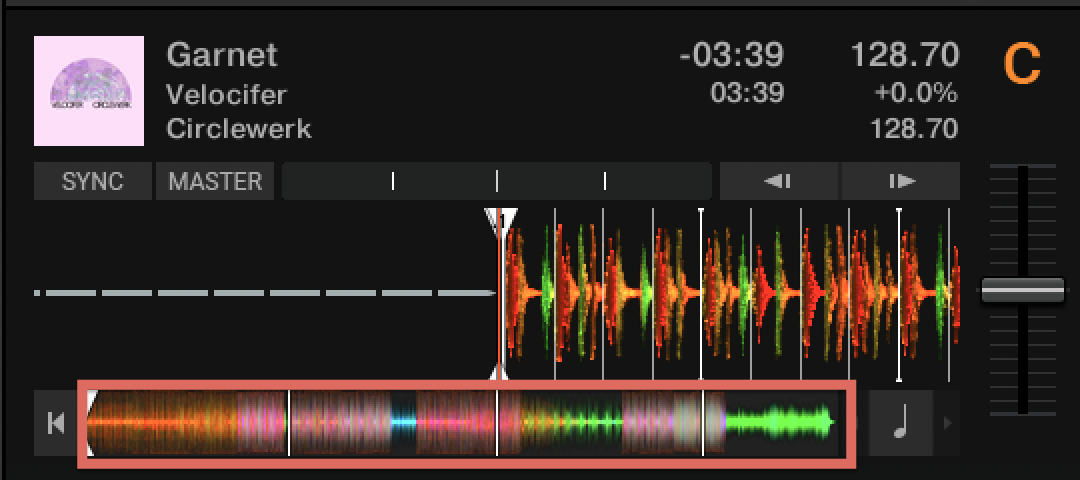
TRAKTOR vil analysere nye spor automatisk når du laster dem til Dekk hvis alternativet Analysere nye spor når du laster Inn Dekk I TRAKTOR Preferanser > Filbehandling er satt. Alternativt kan du manuelt utløse analyseringen av spor i TRAKTOR-Nettleseren:
- Velg ett eller flere spor for analyseringen fra Sporsamlingen eller En Spilleliste.
- Åpne kontekstmenyen ved å høyre / ctrl-klikke på valget og velg Analyser (Async), for å starte sporanalysen.
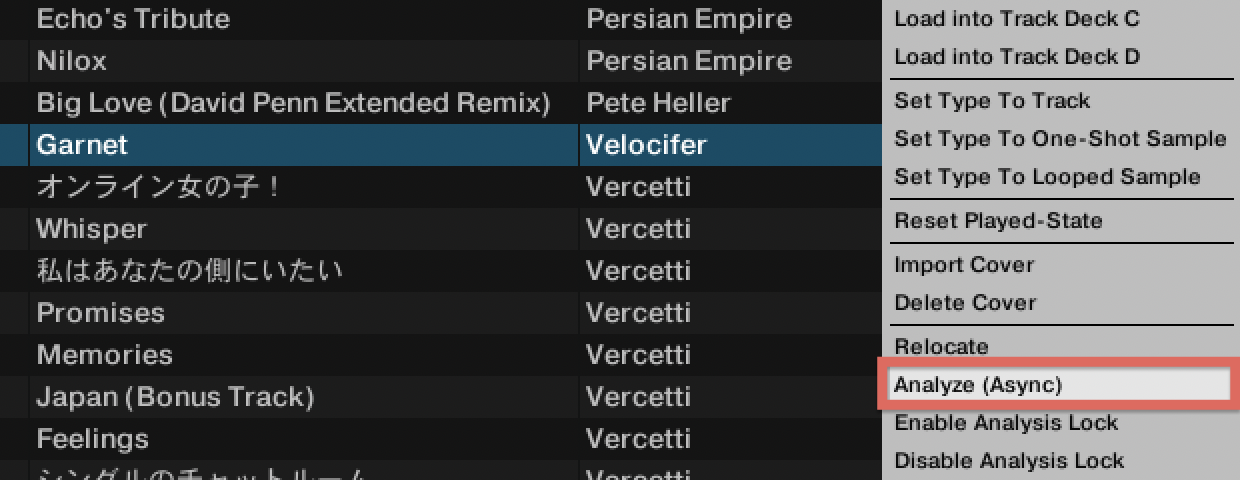
- TRAKTOR vil da be Om En Analyse dialogboks. Alternativene er forklart nedenfor.
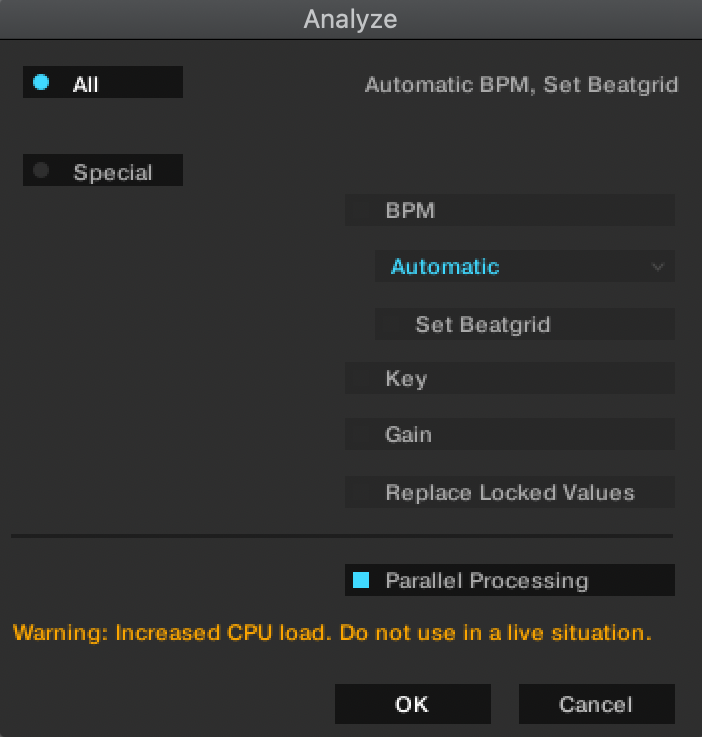
- Velg Alle (anbefalt) for å la TRAKTOR analysere spor (r), bruke standardparametrene 78-155 BPM, Sett Beagrid. Som Du kan se, vil alle analysere sporet ved hjelp av standard BPM range 78-155 BPM som vil gjengi riktig tempo i de fleste tilfeller. Beatgrid vil også bli satt her som standard, og sette en Gridmarker merket Som Hotcue med tilhørende nummer i begynnelsen av sporet.
- Velg Spesial for å tilpasse parametrene som skal inkluderes / ekskluderes i analysen, inkludert Nøkkel-og Gevinstverdier.
- Tilleggsalternativet Parallell Behandling bør bare aktiveres når DU ikke bruker TRAKTOR aktivt (dvs . Ingen Dekk spiller og ingen handlinger blir utført i programvaren). Det gjør analysen av (flere) spor raskere på bekostning av en høyere behandlingsbelastning.
- Klikk OK for å starte analysen.NÅR analysen er ferdig, VIL TRAKTOR har automatisk beregnet alternativene som er angitt I Dialogboksen Analyser.
Manuelt Stille Inn Beatgrid
i noen tilfeller kan Du legge merke til at Gridmarkers – de hvite, vertikale stripene langs bølgeformen som Utgjør Beatgrid-ikke sitter nøyaktig på downbeat (første takt av en musikalsk bar). Med andre ord, det er en visuell offset mellom Gridmarker og begynnelsen av selve beat:
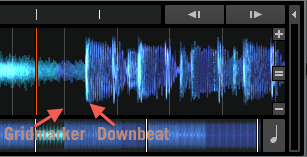
Du kan også merke en hørbar offset under avspilling av sporet på tross Av Å bruke Sync-funksjonen med et annet spor. Disse to observasjonene er klare indikatorer som TRAKTOR ikke analyserte sporet riktig, i så fall må du manuelt justere Beatgrid. Nedenfor finner du trinnvise instruksjoner om hvordan du manuelt angir En Beatgrid i TRAKTOR.
Merk: for mer informasjon om Beatgrids og tilhørende kontroller, les også kapittelet Beatgrid Panel (GRID) i TRAKTOR 2 Manual.
- Last det analyserte sporet Til Dekk A.
- i Bølgeformen (øvre skjerm) på Dekk, flytt avspillingsposisjonen (rød vertikal stripe) til begynnelsen av første takt. Du kan bruke Zoom + – knappen for mer nøyaktig posisjonering.
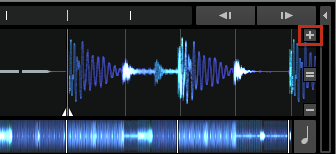
- hvis Ingen Beatgrid ble satt under analysen, må du sette En Gridmarker på første takt. For å lage En Gridmarker, må du først kontrollere At Det Avanserte Panelet kan utfoldes under Dekk. Gjør dette Ved Å gå TIL TRAKTOR Preferences > Decks Layout og sette Dekkstørrelsen Til Avansert.
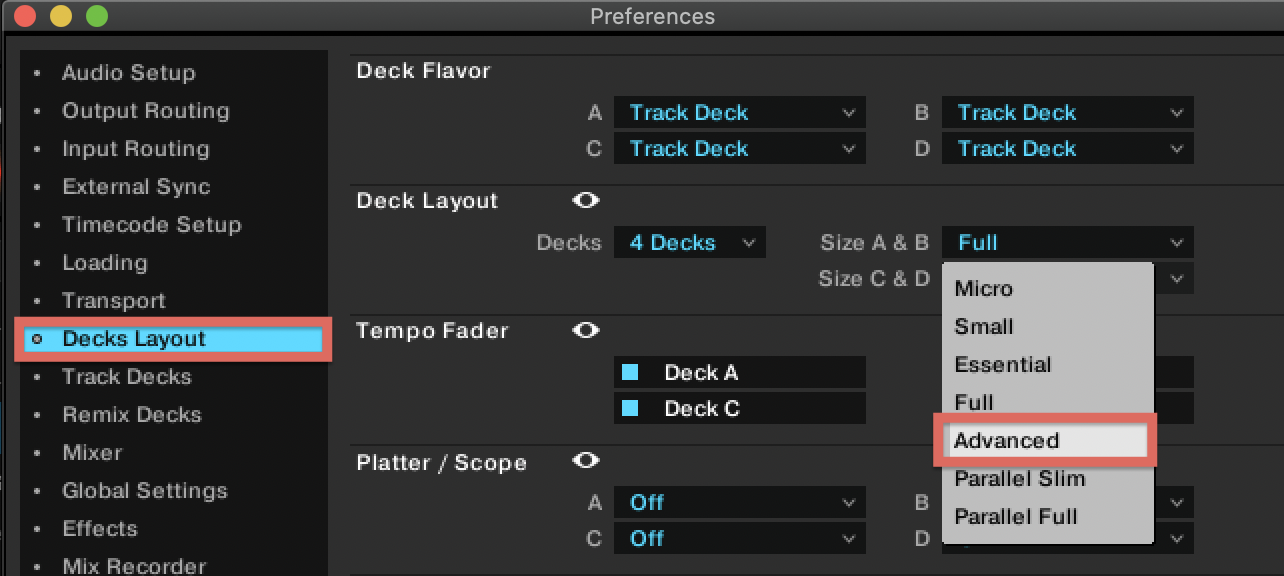
- gå nå tilbake til Dekk og klikk PÅ RUTENETTET for å bytte Til Beatgrid-Panelet.
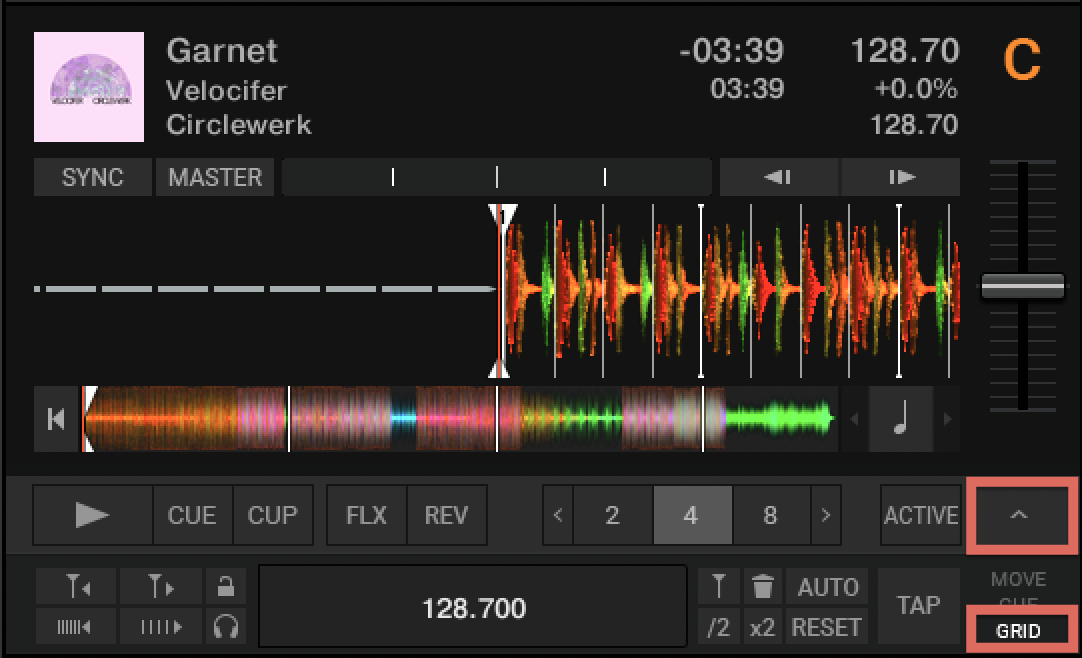
- For å plassere Gridmarker på første takt, kan du enten velge Auto Grid (AUTO button) eller klikk på Gridmarker ikonet. Hvis En Gridmarker allerede var på plass, men er kompensert til begynnelsen av første takt, kan du slette Gridmarker ved å klikke På Trashbin-ikonet. Deretter kan du plassere en ny Gridmarker i riktig posisjon av downbeat.
Merk: hvis TRAKTOR analyserer tempoet feil, kan det resulterende tempoet være nøyaktig halvparten eller dobbelt av det opprinnelige tempoet (f. eks. 70 BPM i stedet for 140 BPM). For å raskt sette riktig tempo, klikker du bare en gang på x2-knappen (for å doble tempoet) eller /2-knappen (for å halvere tempoet). I tillegg kan analysen sette Beatgrid til skarptrommen i stedet for sparketrommen på den første downbeat. For å sette den fordrevne Beatgrid rett, fortsett som forklart ovenfor for å slette Gridmarker og plassere en ny på riktig downbeat.

- Når Gridmarkeren er satt, vil den bli merket Med Et Hotcue nummer (1 i de fleste tilfeller). Alle etterfølgende rutenettmarkører vil justere seg til den første Rutenettmarkøren og holde samme avstand fra hverandre som bestemt AV BPM. Rull nå fremover gjennom sporet og kontroller om Gridmarkers (hvite striper) sitter nøyaktig ved hver Downbeat av bølgeformen. Hvis ikke, kan du justere tempoet (dvs. skifte avstanden mellom Gridmarkers) ved å øke eller redusere den. Gjør dette ved å bruke pilene | | | | / / < og / / / > eller ved å klikke-dra bpm-skjermen i Beatgrid-Panelet. Du kan også skifte Hele Beatgrid til venstre eller høyre ved å klikke på de tilsvarende knappene som ligger over bpm øke / redusere piler.

- Gjenta denne finjusteringsoperasjonen gjennom hele sporet til Du har sørget for At Beatgrids sitter i begynnelsen av Hver Downbeat, som i eksemplet nedenfor.
Merk: De fleste musikk fremført av live instrumenter har ikke en presis beat struktur på grunn av den løse, ufullkomne natur den menneskelige sans for rytme. For disse sangene kan det være umulig å oppnå en 100% nøyaktig Beatgrid, i så fall kan du plassere en Andre Gridmarker for å korrigere forskyvninger, eller du kan bare bruke en del av sangen der Beatgrid sitter nøyaktig for avspilling i En DJing-kontekst.
